Cómo desinstalar Cheetah keystroke logger de tu ordenador
TroyanoConocido también como: Cheetah malware
Obtenga un escaneo gratuito y verifique si su computadora está infectada.
ELIMÍNELO AHORAPara usar el producto con todas las funciones, debe comprar una licencia para Combo Cleaner. 7 días de prueba gratuita limitada disponible. Combo Cleaner es propiedad y está operado por RCS LT, la empresa matriz de PCRisk.
¿Qué es Cheetah keylogger?
Cheetah es un keylogger (registrador de pulsaciones de teclas), que se vende por 30 $/mes, 65 $/tres meses y 110 $/año. Este tipo de software registra las teclas pulsadas en el teclado (entrada del teclado).
Normalmente, los ciberdelincuentes intentan engañar a la gente instalando keyloggers en sus ordenadores para poder robar su información personal y confidencial, que luego utilizan para generar ingresos de diversas formas. Si cree que Cheetah (u otro programa de este tipo) está instalado en el sistema operativo, elimínelo inmediatamente.
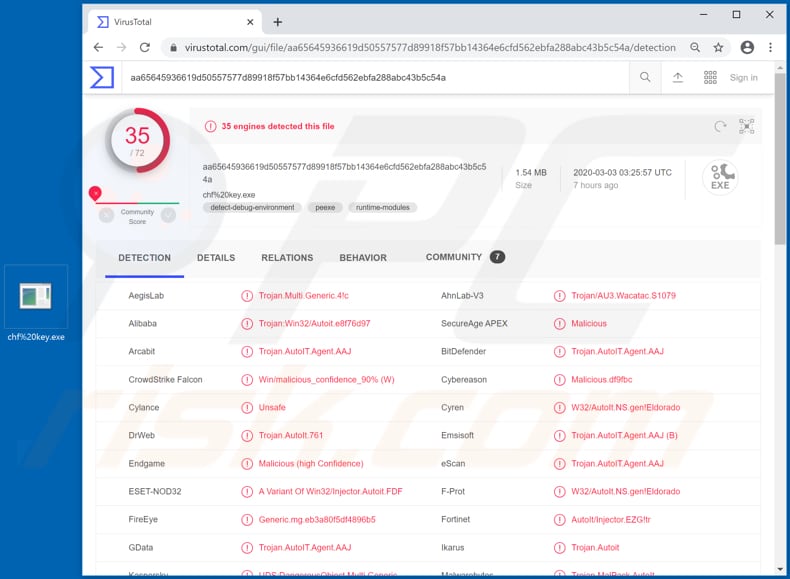
Visión general del malware Cheetah
Existen muchos keyloggers (incluidos programas legítimos) en Internet, sin embargo, este software suele ser utilizado indebidamente por los ciberdelincuentes para robar información personal y confidencial. Por ejemplo, credenciales de inicio de sesión, contraseñas y otros datos confidenciales. Los ciberdelincuentes suelen atacar carteras de criptomonedas, cuentas bancarias, de correo electrónico, de redes sociales y de otro tipo, datos del portapapeles, etcétera.
La información robada puede utilizarse indebidamente para realizar compras y transacciones fraudulentas, secuestrar cuentas para hacer proliferar otro malware (por ejemplo, troyanos, ransomware), engañar a otras personas para que transfieran dinero, etc.
Un keylogger como Cheetah es una grave amenaza para los datos personales de las víctimas y puede causar problemas como el robo de identidad, pérdidas monetarias, graves problemas de privacidad y otros problemas. Por desgracia, las víctimas no suelen ser conscientes de que tienen un keylogger instalado en el sistema operativo y de que sus acciones están siendo vigiladas.
Por lo tanto, para evitar la instalación de software como Cheetah, es importante tomar ciertas precauciones. Si sospecha que éste u otro software similar ya está instalado en su ordenador, elimínelo inmediatamente.
| Nombre | Cheetah malware |
| Tipo de amenaza | Registrador de pulsaciones de teclas/keylogger. |
| Nombres de detección | Avast (Script:SNH-gen [Trj]), BitDefender (Trojan.AutoIT.Agent.AAJ), ESET-NOD32 (Una variante de Win32/Injector.Autoit.FDF), Kaspersky (UDS:DangerousObject.Multi.Generic), Lista completa (VirusTotal) |
| Nombre(s) del Proceso Malicioso | chf%20key.exe |
| Síntomas | Los troyanos están diseñados para infiltrarse sigilosamente en el ordenador de la víctima y permanecer en silencio, por lo que no hay síntomas particulares claramente visibles en una máquina infectada. |
| Métodos de distribución | Adjuntos de correo electrónico infectados, anuncios maliciosos en línea, ingeniería social, "cracks" de software. |
| Daños | Robo de nombres de usuario, contraseñas, información bancaria, usurpación de identidad, pérdidas económicas, problemas con la privacidad. |
| Eliminación de Malware |
Para eliminar posibles infecciones de malware, escanee su computadora con un software antivirus legítimo. Nuestros investigadores de seguridad recomiendan usar Combo Cleaner. Descargue Combo Cleaner para WindowsEl detector gratuito verifica si su equipo está infectado. Para usar el producto con todas las funciones, debe comprar una licencia para Combo Cleaner. 7 días de prueba gratuita limitada disponible. Combo Cleaner es propiedad y está operado por RCS LT, la empresa matriz de PCRisk. |
Ejemplos de keyloggers
Phoenix, SystemBC y Amadey son ejemplos de otros programas que funcionan como registradores de pulsaciones de teclas. Los ciberdelincuentes intentan engañar a la gente para que instale este software y así poder generar tantos ingresos como sea posible. A continuación se describen los métodos más comunes utilizados para propagar programas maliciosos (incluidos los registradores de pulsaciones de teclas).
¿Cómo se infiltró Cheetah en mi ordenador?
Normalmente, los ciberdelincuentes intentan engañar a los usuarios para que instalen programas maliciosos a través de campañas de spam, troyanos, fuentes de descarga de software no fiables, herramientas de activación de software no oficiales y falsos actualizadores de terceros. Una de las formas más comunes en que los delincuentes hacen proliferar el malware es mediante el envío de correos electrónicos que contienen archivos adjuntos maliciosos o enlaces web que descargan archivos maliciosos.
Normalmente, los ciberdelincuentes envían correos electrónicos que contienen adjuntos maliciosos como documentos de Microsoft Office, documentos PDF, archivos comprimidos (ZIP, RAR), archivos ejecutables (.exe) o archivos JavaScript. Disfrazan sus correos electrónicos de importantes y oficiales y esperan que los destinatarios abran y ejecuten el archivo adjunto o descargado.
Si se abre, el archivo instala software malicioso. Los troyanos son programas maliciosos que suelen causar infecciones en cadena. En resumen, cuando se instala un troyano, es probable que instale otros programas maliciosos. Al abrir archivos descargados a través de fuentes/herramientas dudosas, los usuarios pueden provocar la instalación de programas maliciosos.
Ejemplos de estos canales son varios alojamientos de archivos gratuitos, sitios web de descarga de programas gratuitos, redes Peer-to-Peer (por ejemplo, eMule, clientes torrent), descargadores de terceros, sitios web no oficiales, etc. Los ciberdelincuentes los utilizan para alojar y distribuir archivos maliciosos que instalan programas maliciosos.
Los falsos actualizadores de software pueden infectar los sistemas aprovechando fallos o defectos del software obsoleto instalado en el ordenador, o instalando programas maliciosos en lugar de correcciones o actualizaciones. Las herramientas de "cracking" de software supuestamente evitan la activación del software con licencia, sin embargo, a menudo proliferan e instalan programas maliciosos.
Cómo evitar la instalación de programas maliciosos
No abra archivos adjuntos ni enlaces web incluidos en correos electrónicos irrelevantes, sobre todo si proceden de direcciones desconocidas y sospechosas. Estos correos deben estudiarse detenidamente. Si hay motivos para creer que un correo electrónico puede ser enviado por delincuentes, ignórelo y déjelo (y los archivos adjuntos) sin abrir.
Todos los archivos y programas deben descargarse de sitios web oficiales y de confianza. No deben utilizarse sitios web no oficiales, descargadores de terceros, instaladores ni otros canales (mencionados anteriormente). El software debe actualizarse y activarse mediante funciones implementadas y herramientas diseñadas por desarrolladores oficiales.
Las herramientas de terceros pueden infectar los ordenadores con malware. Tenga en cuenta que es ilegal activar software con herramientas no oficiales. Mantenga su ordenador seguro analizando periódicamente en busca de amenazas con un software antivirus o antiespía de confianza y elimine inmediatamente las amenazas detectadas.
Si cree que su ordenador ya está infectado, le recomendamos que ejecute un análisis con Combo Cleaner Antivirus para Windows para eliminar automáticamente el malware infiltrado.
Aparición de un sitio web en el que se puede comprar Cheetah (GIF):
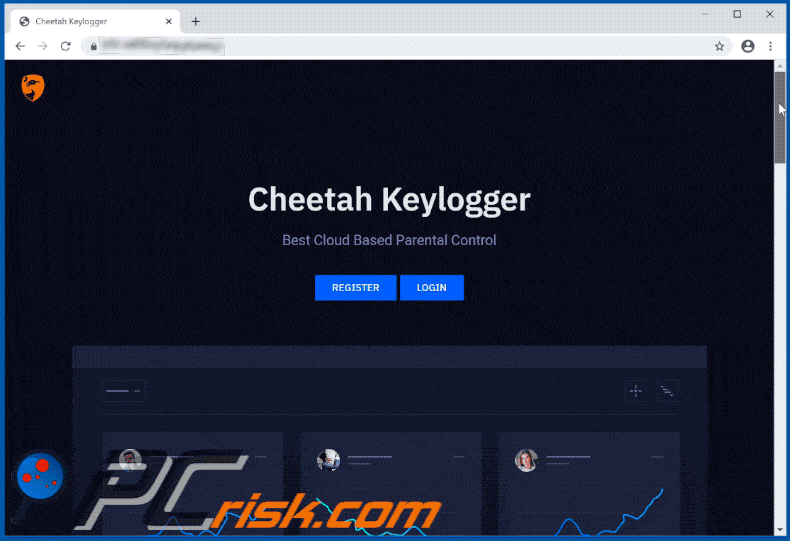
Proceso malicioso de Cheetah ejecutándose en el Administrador de Tareas como "chf%20key.exe":
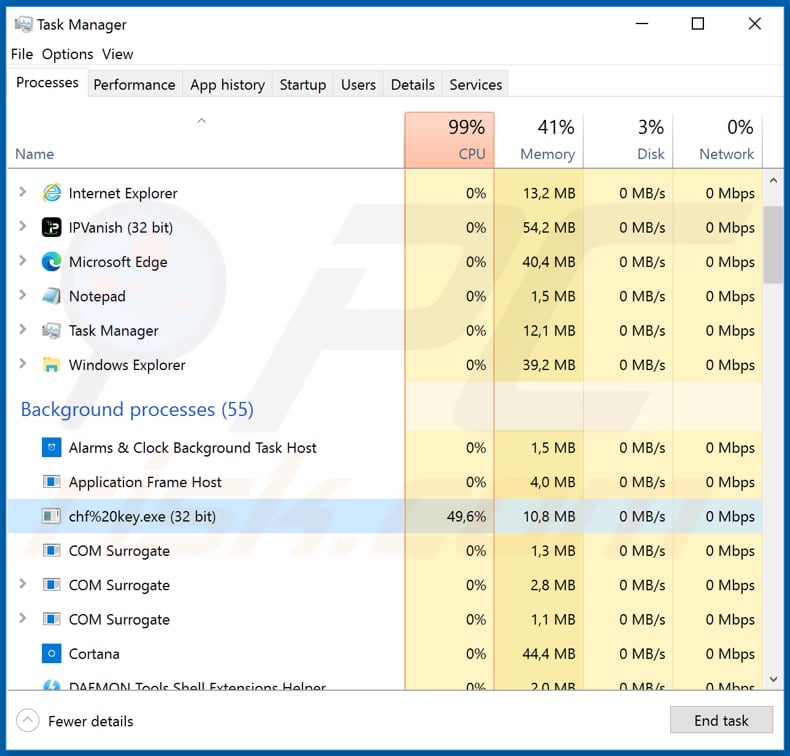
Eliminación automática instantánea de malware:
La eliminación manual de amenazas puede ser un proceso largo y complicado que requiere conocimientos informáticos avanzados. Combo Cleaner es una herramienta profesional para eliminar malware de forma automática, que está recomendado para eliminar malware. Descárguelo haciendo clic en el siguiente botón:
DESCARGAR Combo CleanerSi decide descargar este programa, quiere decir que usted está conforme con nuestra Política de privacidad y Condiciones de uso. Para usar el producto con todas las funciones, debe comprar una licencia para Combo Cleaner. 7 días de prueba gratuita limitada disponible. Combo Cleaner es propiedad y está operado por RCS LT, la empresa matriz de PCRisk.
Menú rápido:
- ¿Qué es Cheetah?
- PASO 1. Eliminación manual del malware Cheetah
- PASO 2. Compruebe si su ordenador está limpio.
¿Cómo eliminar malware manualmente?
La eliminación manual de malware es una tarea complicada - normalmente es mejor dejar que los programas antivirus o anti-malware lo hagan automáticamente.
Para eliminar este malware recomendamos utilizar Combo Cleaner Antivirus para Windows. Si desea eliminar el malware manualmente, el primer paso es identificar el nombre del malware que está intentando eliminar. He aquí un ejemplo de un programa sospechoso que se ejecuta en el ordenador de un usuario:

Si ha comprobado la lista de programas que se ejecutan en su ordenador, por ejemplo, mediante el administrador de tareas, y ha identificado un programa que parece sospechoso, debe continuar con estos pasos:
 Descargue un programa llamado Autoruns. Este programa muestra las aplicaciones de inicio automático, el Registro y las ubicaciones del sistema de archivos:
Descargue un programa llamado Autoruns. Este programa muestra las aplicaciones de inicio automático, el Registro y las ubicaciones del sistema de archivos:

 Reinicie su ordenador en Modo Seguro:
Reinicie su ordenador en Modo Seguro:
Usuarios de Windows XP y Windows 7: Inicie su ordenador en Modo Seguro. Haz clic en Inicio, Apagar, Reiniciar y Aceptar. Durante el proceso de arranque del ordenador, pulse la tecla F8 del teclado varias veces hasta que aparezca el menú de opciones avanzadas de Windows y, a continuación, seleccione Modo seguro con funciones de red de la lista.

Vídeo que muestra cómo iniciar Windows 7 en "Modo seguro con funciones de red":
Usuarios de Windows 8: Inicie Windows 8 en Modo seguro con funciones de red - Vaya a la pantalla de inicio de Windows 8, escriba Avanzado, en los resultados de la búsqueda seleccione Configuración. Haga clic en Opciones avanzadas de inicio, en la ventana abierta "Configuración general del PC", seleccione Inicio avanzado.
Haga clic en el botón "Reiniciar ahora". Su ordenador se reiniciará en el "Menú de opciones avanzadas de inicio". Haga clic en el botón "Solucionar problemas" y, a continuación, en el botón "Opciones avanzadas". En la pantalla de opciones avanzadas, haz clic en "Configuración de inicio". Haz clic en el botón "Reiniciar". Su PC se reiniciará en la pantalla de Configuración de inicio. Pulse F5 para arrancar en Modo seguro con funciones de red.

Vídeo que muestra cómo iniciar Windows 8 en "Modo seguro con funciones de red":
Usuarios de Windows 10: Haga clic en el logotipo de Windows y seleccione el icono de Encendido. En el menú que se abre, haz clic en "Reiniciar" mientras mantienes pulsada la tecla "Mayúsculas" del teclado. En la ventana "Elegir una opción", haga clic en "Solucionar problemas" y, a continuación, seleccione "Opciones avanzadas". En el menú de opciones avanzadas seleccione "Configuración de inicio" y haga clic en el botón "Reiniciar".
En la siguiente ventana debes pulsar la tecla "F5" de tu teclado. Esto reiniciará su sistema operativo en modo seguro con conexión en red.

Vídeo que muestra cómo iniciar Windows 10 en "Modo seguro con conexión en red":
 Extrae el archivo descargado y ejecuta el archivo Autoruns.exe.
Extrae el archivo descargado y ejecuta el archivo Autoruns.exe.

 En la aplicación Autoruns, haz clic en "Opciones" en la parte superior y desmarca las opciones "Ocultar ubicaciones vacías" y "Ocultar entradas de Windows". Tras este procedimiento, haz clic en el icono "Actualizar".
En la aplicación Autoruns, haz clic en "Opciones" en la parte superior y desmarca las opciones "Ocultar ubicaciones vacías" y "Ocultar entradas de Windows". Tras este procedimiento, haz clic en el icono "Actualizar".

 Compruebe la lista proporcionada por la aplicación Autoruns y localice el archivo malicioso que desea eliminar.
Compruebe la lista proporcionada por la aplicación Autoruns y localice el archivo malicioso que desea eliminar.
Anota su ruta completa y su nombre. Tenga en cuenta que algunos programas maliciosos ocultan nombres de procesos bajo nombres de procesos legítimos de Windows. En esta fase, es muy importante evitar eliminar archivos del sistema. Una vez localizado el programa sospechoso que desea eliminar, haga clic con el botón derecho del ratón sobre su nombre y seleccione "Eliminar".

Después de eliminar el malware a través de la aplicación Autoruns (esto asegura que el malware no se ejecutará automáticamente en el próximo inicio del sistema), debe buscar el nombre del malware en su ordenador. Asegúrate de activar los archivos y carpetas ocultos antes de continuar. Si encuentra el nombre de archivo del malware, asegúrese de eliminarlo.

Reinicia el ordenador en modo normal. Siguiendo estos pasos debería eliminar cualquier malware de su ordenador. Tenga en cuenta que la eliminación manual de amenazas requiere conocimientos informáticos avanzados. Si no dispone de estos conocimientos, deje la eliminación de programas maliciosos en manos de programas antivirus y antimalware.
Es posible que estos pasos no funcionen con infecciones avanzadas de malware. Como siempre, es mejor prevenir la infección que intentar eliminar el malware más tarde. Para mantener tu ordenador seguro, instala las últimas actualizaciones del sistema operativo y utiliza software antivirus.
Para asegurarte de que tu ordenador está libre de infecciones de malware, te recomendamos escanearlo con Combo Cleaner Antivirus para Windows.
Preguntas más frecuentes (FAQ)
Mi ordenador está infectado con el malware Cheetah, ¿debo formatear mi dispositivo de almacenamiento para deshacerme de él?
No, Cheetah puede eliminarse sin formatear.
¿Cuáles son los mayores problemas que puede causar el malware Cheetah?
Los peligros que plantea una infección dependen de las capacidades del programa malicioso y de los objetivos de los ciberdelincuentes. Cheetah es un keylogger, es decir, registra las pulsaciones del teclado. Este tipo de malware suele utilizarse para registrar nombres de usuario/contraseñas, datos personales, números de tarjetas de crédito, etc. Por lo general, este tipo de infecciones pueden provocar graves problemas de privacidad, pérdidas económicas e incluso el robo de la identidad.
¿Cuál es el objetivo del malware Cheetah?
Los programas maliciosos suelen utilizarse con fines lucrativos. Sin embargo, el software malicioso también puede utilizarse para divertir a los ciberdelincuentes, llevar a cabo venganzas personales, interrumpir procesos (por ejemplo, sitios, servicios, empresas, etc.) e incluso lanzar ataques con motivaciones políticas/geopolíticas.
¿Cómo se infiltró el malware Cheetah en mi ordenador?
Los métodos de distribución de programas maliciosos más utilizados son: descargas no autorizadas (drive-by downloads), mensajes de correo electrónico spam, estafas en línea, publicidad maliciosa, canales de descarga dudosos (por ejemplo, sitios web de alojamiento de archivos gratuitos y freeware, redes de intercambio P2P, etc.), herramientas ilegales de activación de software ("cracks") y actualizaciones falsas. Además, algunos programas maliciosos pueden autoproliferarse a través de redes locales y dispositivos de almacenamiento extraíbles.
¿Me protegerá Combo Cleaner del malware?
Sí, Combo Cleaner es capaz de detectar y eliminar la mayoría de las infecciones de malware conocidas. Cabe destacar que realizar un análisis completo del sistema es primordial, ya que los programas maliciosos sofisticados suelen esconderse en las profundidades de los sistemas.
Compartir:

Tomas Meskauskas
Investigador experto en seguridad, analista profesional de malware
Me apasiona todo lo relacionado con seguridad informática y tecnología. Me avala una experiencia de más de 10 años trabajando para varias empresas de reparación de problemas técnicos y seguridad on-line. Como editor y autor de PCrisk, llevo trabajando desde 2010. Sígueme en Twitter y LinkedIn para no perderte nada sobre las últimas amenazas de seguridad en internet.
El portal de seguridad PCrisk es ofrecido por la empresa RCS LT.
Investigadores de seguridad han unido fuerzas para ayudar a educar a los usuarios de ordenadores sobre las últimas amenazas de seguridad en línea. Más información sobre la empresa RCS LT.
Nuestras guías de desinfección de software malicioso son gratuitas. No obstante, si desea colaborar, puede realizar una donación.
DonarEl portal de seguridad PCrisk es ofrecido por la empresa RCS LT.
Investigadores de seguridad han unido fuerzas para ayudar a educar a los usuarios de ordenadores sobre las últimas amenazas de seguridad en línea. Más información sobre la empresa RCS LT.
Nuestras guías de desinfección de software malicioso son gratuitas. No obstante, si desea colaborar, puede realizar una donación.
Donar
▼ Mostrar discusión